PDFelement - Editor PDF poderoso y sencillo
Comienza a utilizar la forma más sencilla de gestionar PDF con PDFelement.
Las fotografías son una excelente manera de conservar momentos hermosos de la vida para que podamos recordarlos. Desafortunadamente, una fotografía en papel puede decolorarse, rasgarse o dañarse con el agua o fuego. Conservar una fotografía en un marco no es suficiente para que la foto sufra desgastes.
Lo bueno es que la tecnología nos ha facilitado la vida para deshacernos de las fotografías impresas. Ahora puedes guardar tus fotos en la nube o un dispositivo donde puedas recuperarlas en cualquier momento.
Ahora, supongamos que tienes una fotografía en papel que quieres capturar antes de que se vuelva más antigua y las personas ya no sean reconocibles. Una excelente forma de conservar dicho recuerdo intacto sería escanear la foto usando una app en tu iPhone.
Aquí te brindaremos varios métodos para escanear una foto en tu iPhone.
En este artículo
Método 1: Escanea imágenes con iPhone usando InstaScan
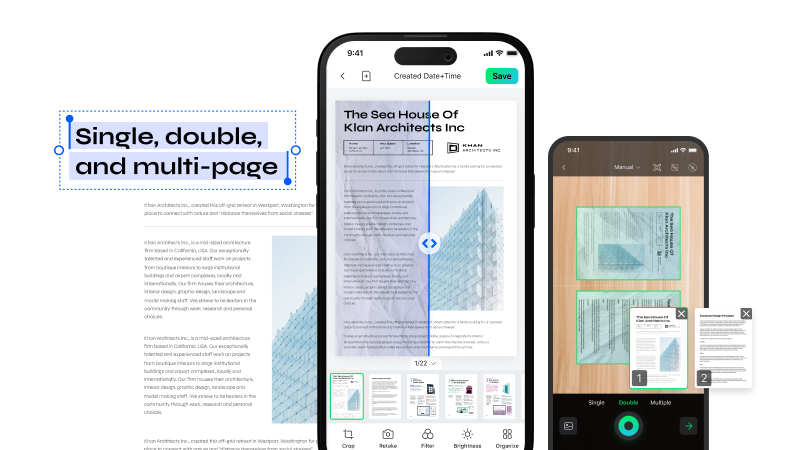
La primera app fácil de usar para escanear imágenes con iPhone es la app InstaScan. La mayor ventaja de usar esta app es que su descarga es gratuita en tu iPhone. Puedes escanear un código QR descargado o simplemente buscar y descargar directamente de la App Store, y listo.
Puedes digitalizar cualquier documento o fotografía en papel para usarlo después. InstaScan va un paso más adelante que la mayoría de las apps de escaneo, puesto que cuenta con funciones que te permiten agregar etiquetas, anotaciones, firmas, etc., a las fotos escaneadas.
La app usa una gran variedad de filtros de escaneo para mejorar la claridad de tus fotos. También viene con un modo múltiple de escaneado para capturar tus fotos en cuestión de segundos.
Asimismo, cuenta con una función de identificación automática que ajusta cualquier borde irregular para brindarte un resultado perfecto.
Aquí te daremos una guía sobre cómo escanear fotos en iPhone usando la app InstaScan:
Paso 1 Abre la App Store y descarga la app si todavía no lo has hecho. Cuando ya la tengas instalada, abre InstaScan en tu dispositivo y presiona el botón verde "Escanear" para iniciar el proceso de escaneo de fotos en tu iPhone.

Paso 2 Del menú superior en la ventana de Escanear, escoge entre los modos de Captura "Automática" o "Manual".
Si escoges el modo de captura Automática, la app automáticamente detectará la fotografía que quieres escanear y tomará la foto. Por otro lado, si escoges el modo Manual significa que tienes que presionar el botón verde para tomar la foto.
Paso 3 Ve al menú superior para seleccionar estas funciones:
- Linterna: Usa esta función para prender la linterna y obtener una mejor iluminación y visibilidad.
- Detección automática: Esta función detecta automáticamente los bordes de la foto.
- Líneas de cuadrícula: Esta función muestra líneas de cuadrícula para que puedas alinear la foto que quieras escanear de forma adecuada.
Paso 4 Ve al menú inferior para escoger un modo de escaneado adecuado.
- Modo de única página: usa este modo para escanear una foto a la vez.
- Doble página: este modo te permitirá escanear dos fotos a la vez y automáticamente las separará.
- Múltiples páginas: puedes usar este modo para escanear varias fotos a la vez.
Paso 5 La app evaluará la calidad de las fotos escaneadas y dará una calificación para que sepas si son adecuadas.
Paso 6 Ve a la esquina izquierda inferior de la interfaz para encontrar la miniatura de cada foto que has escaneado. Arrastra y suelta las miniaturas para reorganizarlas como quieras. También puedes presionar el ícono de equis para eliminar la foto escaneada que ya no necesites.
Paso 7 Haz clic en el botón verde "Siguiente" para guardar tu trabajo cuando estés satisfecho con todas las fotos que has escaneado.

Método 2: Escanea documentos en tu iPhone o iPad usando la app Notas
La otra herramienta genial que puedes usar para escanear una foto en iPhone es la app Notas. Esta es una app de escaneo fácil de usar que te permite arrastrar y modificar las esquinas de tu foto como gustes. Si no estás satisfecho con el resultado del escaneado, puedes hacer clic en el botón "Volver a tomar" para probar nuevamente.
La app Notas también te permite agregar una descripción, insertar texto, agregar una firma y usar una lupa para ver objetos diminutos de la foto escaneada con mayor claridad. También existen varios tipos de pinceles en diferentes colores.
Aquí te daremos una guía rápida sobre cómo escanear imágenes con iPhone usando la app Notas:
Paso 1 Abre la app Notas en tu dispositivo y crea una nueva nota.
Paso 2 Haz clic en el ícono de cámara y selecciona "Escanear documentos".
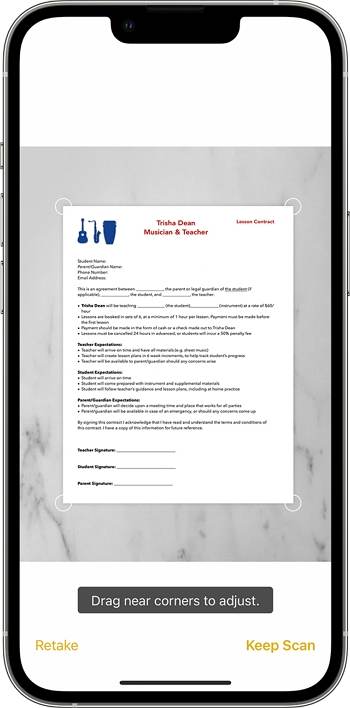
Paso 3 Asegúrate de que la foto que quieras escanear tenga buena iluminación y abre tu cámara.
Paso 4 Escoge el modo que quieras usar. El modo "Automático" detecta y toma la foto siempre que ésta se encuentre a la vista de la cámara. El modo "Manual" te pide presionar el botón de obturador para tomar la fotografía.
Paso 5 Haz clic en "Guardar" para completar el proceso.
Método 3: Escanea fotos en iPhone usando Fotoscan de Google
FotoScan es otra app robusta de escaneo que te ayuda a conservar tus fotografías en papel para siempre. Por supuesto, tener una buena iluminación siempre es lo mejor al momento de tomar fotos. Sin embargo, el problema son los reflejos, especialmente cuando usas flash.
Bueno, Fotoscan elimina este problema al tomar varias fotos molestas de la misma imagen. Luego, alinea todas y crea una sola imagen sin reflejos y con buena claridad. Por si fuera poco, la descarga y el uso de Fotoscan son gratuitos.
Paso 1 Descarga la app FotoScan de Google en tu dispositivo de iOS.
Paso 2 Abre la app y alinea la foto física hasta que se ajuste completamente en el visor.
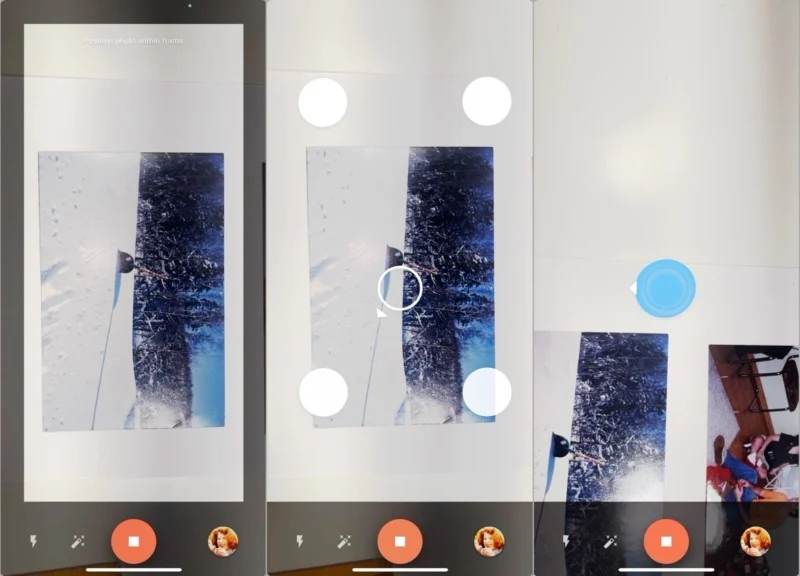
Paso 3 Presiona el botón de obturador para iniciar el proceso de escaneo. Verás cuatro puntos blancos en tu pantalla y flechas que te indicarán que debes unir los círculos blancos con los puntos.
Cuando todos los puntos y los círculos estén alineados, la app Fotoscan se encargará de eliminar cualquier reflejo en tu foto escaneada, ofreciéndote un resultado perfecto.
Asegúrate de presionar la miniatura para ver la foto digital final en modo completo y usa las funciones de esquina y rotación para ajustar la imagen.
La app Fotoscan es una opción excelente cuando no tienes control de la iluminación, pero quieres obtener un buen resultado.
Paso 4 Puedes guardar la imagen digital en la nube (biblioteca de fotos de iPhone photo o Google Fotos) o tu almacenamiento interno.
Método 4: Escanea fotos en iPhone usando Microsoft Lens para iOs
La otra app que puedes usar para digitalizar fotos antiguas es la app Microsoft Lens, que antes se llamaba Office Lens. A diferencia de otras apps de escaneo, Microsoft Lens elimina las sombras de tus fotos o ángulos extraños que te pueden impedir disfrutar de la imagen original. Esta app también mejora la claridad de las fotos, por lo que son fáciles de ver y puedes identificar a las personas.
Aquí te mostraremos cómo escanear tus fotos en iPhone usando Microsoft Lens:
Paso 1 El primer paso es descargar la versión más reciente de la app desde la App Store e instalarla en tu dispositivo.
Paso 2 Luego, podrás escoger las fotos en papel que quieras escanear y escoger un modo de captura.
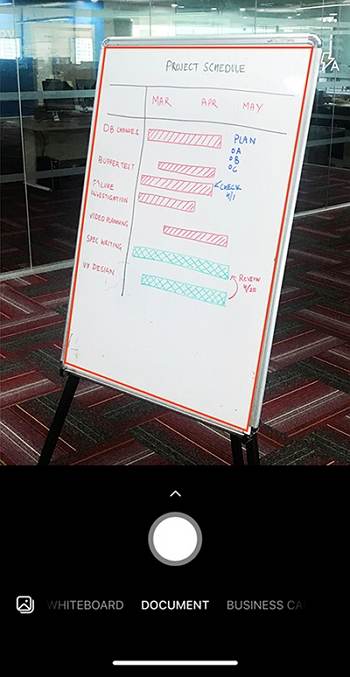
Los modos son: Pizarra, documentos, tarjetas de presentación y fotos. El siguiente paso es importar una imagen a la app desde tu galería o tomar una nueva foto en la app con tu cámara.
Microsoft Lens cuenta con una increíble función llamada Voz en off que permite a las personas ciegas dar orientación a la app en tiempo real. Puedes dirigir a la app para moverse a la derecha, arriba o la izquierda dependiendo de cómo quieras que tome la foto, lo que convierte a Microsoft Lens en una aplicación totalmente inclusiva para escanear fotos.
Paso 3 Cuando hayas tomado la foto, podrás editarla como quieras antes de guardarla usando el formato deseado. La app también te permite enviar la imagen digital guardada mediante la app de Correo o Microsoft Outlook.
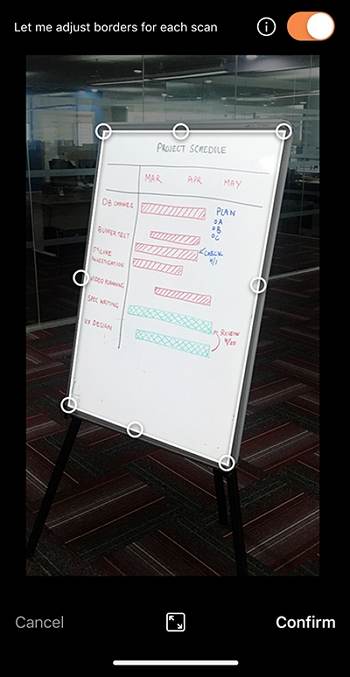
Método 5: Escanea fotos en iPhone usando Photomyne
Por último, pero no menos importante, puedes usar la app Photomyne para transformar tus fotografías físicas antiguas y decoloradas en recuerdos digitales que puedas conservar para siempre. Desafortunadamente, esta app no es gratuita a diferencia de las otras. Cuando se termine la prueba gratuita, tendrás que suscribirte a un plan mensual o anual para seguir usando la app.
Puedes usar esta app para digitalizar negativos, fotografías y diapositivas. Una función que hace que Photomyne destaque del resto es que puede colorear las fotos en blanco y negro en cuestión de segundos.
Aquí te daremos los pasos para usar esta app y escanear fotos en tu iPhone:
Paso 1 Descarga la app Photomyne y crea una cuenta.
Paso 2 Coloca tu iPhone encima de la foto que quieras escanear y asegúrate de que la iluminación sea adecuada.
Paso 3 Presiona el ícono de cámara y espera hasta que el círculo esté lleno. Repite el proceso para todas las fotos que quieras escanear. Puedes volver a escanear hasta cuatro veces a la vez.
Paso 4 Presiona "Listo" y revisa las fotos escaneadas. Puedes cortar automáticamente y ajustar los bordes.
Conclusión
Ya no tienes que preocuparte por perder tus fotos preciadas cuando puedes usar una app para conservar los recuerdos para siempre. La mayoría de estas apps de escaneo son gratuitas y muy fáciles de usar. También puedes usarlas en tu celular o tablet. Cuando tengas escaneadas las fotos que escogiste, podrás guardarlas como archivo digital en tu laptop o en la nube para verlas después o compartirlas con tus seres queridos. Si no te gusta una app, siempre puedes probar otra opción y encontrar el método que vaya contigo. Puedes estar tranquilo sabiendo que tus fotos nunca se van a deteriorar y que podrás acceder a ellas desde cualquier lugar.
 100% Seguro | Sin anuncios |
100% Seguro | Sin anuncios |
